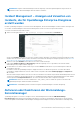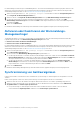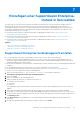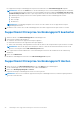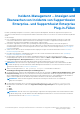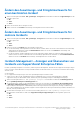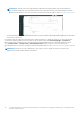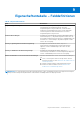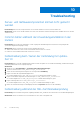Users Guide
Table Of Contents
- Dell EMC OpenManage Integration Version 1.2 with ServiceNow Benutzerhandbuch
- Inhaltsverzeichnis
- Übersicht der Dell EMC OpenManage Integration in ServiceNow
- Lizenzanforderungen für die OpenManage Integration in ServiceNow
- Erforderliche Nutzerberechtigungen
- OpenManage Integration in ServiceNow Dashboard
- Hinzufügen von OpenManage Enterprise-Instanzen in ServiceNow
- Bestandsaufnahme und Überwachung von Geräten
- Grundlegende Server-Bestandsinformationen für Dell EMC PowerEdge-Server
- Grundlegende Bestandsinformationen zu Dell EMC PowerEdge-Gehäusen
- Detaillierte Bestandsinformationen zu Dell EMC PowerEdge-Servern
- Detaillierte Gehäusebestandsinformationen zu Dell EMC Gehäusen
- Synchronisierung des Gerätezustands für Server
- Konfigurieren von parallelen Warteschlangen
- Aktivieren oder Deaktivieren von Transformationszuordnungen für Server
- Aktivieren oder Deaktivieren von Transformationszuordnungen für Gehäuse
- Warnungsverwaltung – Anzeigen von Warnmeldungen und der entsprechenden OpenManage Enterprise-Ereignisse
- Ereignismanagement – Alle Ereignisse anzeigen
- Incident Management – Anzeigen und Verwalten von Incidents, die für OpenManage Enterprise-Ereignisse erstellt wurden
- Aktivieren oder Deaktivieren der Warnmeldungs-Korrelationsregel
- Aktivieren oder Deaktivieren der Warnmeldungs-Managementregel
- Synchronisierung von Geräteereignissen
- Hinzufügen einer SupportAssist Enterprise-Instanz in ServiceNow
- Incident-Management – Anzeigen und Überwachen von Incidents von SupportAssist Enterprise- und SupportAssist Enterprise Plug-in-Fällen
- Ändern der Incident-Priorität
- Ändern des Auswirkungs- und Dringlichkeitswerts im SupportAssist Enterprise-Verbindungsprofil
- Ändern des Auswirkungs- und Dringlichkeitswerts für einen bestimmten Incident
- Ändern des Auswirkungs- und Dringlichkeitswerts für mehrere Incidents
- Incident-Management – Anzeigen und Überwachen von Incidents von SupportAssist Enterprise-Fällen
- Eigenschaftentabelle – Felddefinitionen
- Troubleshooting
- Kontakt zum Dell EMC Support für OpenManage Integration in ServiceNow
- Kontaktaufnahme mit Dell EMC
- Zugriff auf Support-Inhalte von der Dell EMC Support-Website
Ändern des Auswirkungs- und Dringlichkeitswerts für
einen bestimmten Incident
1. Geben Sie im Navigationsfilter Dell EMC OpenManage Integration ein und wählen Sie dann unter Supportanfragen eine der
folgenden Optionen aus:
● Alle
● Offen
● Gelöst
2. Klicken Sie auf den Fall, den Sie anzeigen möchten.
3. Ändern Sie auf der Seite Incident die Auswirkungs- und Dringlichkeitswerte für den Incident.
Ändern des Auswirkungs- und Dringlichkeitswerts für
mehrere Incidents
1. Geben Sie im Navigationsfilter Dell EMC OpenManage Integration ein und wählen Sie dann unter Supportanfragen eine der
folgenden Optionen aus:
● Alle
● Offen
● Gelöst
2. Führen Sie auf der Seite Incidents einen der folgenden Schritte durch:
● Um den Auswirkungs- und Dringlichkeitswert für alle Incidents zu ändern, klicken Sie mit der rechten Maustaste auf eine beliebige
Spaltenüberschrift und klicken Sie dann auf Alle aktualisieren. Ändern Sie auf der Seite Incidents die Auswirkungs- und
Dringlichkeitswerte für alle Incidents.
● Um die Auswirkungs- und die Dringlichkeitswerte nur für einige Fälle zu ändern, markieren Sie die Kontrollkästchen neben den
Incidents, klicken Sie mit der rechten Maustaste auf eine beliebige Spaltenüberschrift und klicken Sie auf Auswahl aktualisieren.
Ändern Sie auf der Seite Incidents die Auswirkungs- und Dringlichkeitswerte für die Incidents.
Incident-Management – Anzeigen und Überwachen von
Incidents von SupportAssist Enterprise-Fällen
Dell EMC OpenManage Integration in ServiceNow (OMISNOW) bietet die Möglichkeit, alle Fälle aus dem SupportAssist Enterprise Plug-in
in eine ServiceNow-Instanz abzurufen. Die entsprechenden Incidents für alle Fälle werden von ServiceNow zur effizienten Überwachung
der Fälle erstellt.
Voraussetzungen:
● Das SupportAssist Enterprise Plug-in sollte unter OpenManage Enterprise installiert werden.
● Stellen Sie sicher, dass Sie das OpenManage Enterprise-Verbindungsprofil in ServiceNow hinzugefügt haben. Sobald das
SupportAssist Plug-in in OME installiert wurde, wird das Plug-in im OpenManage Enterprise-Verbindungsprofil angezeigt.
1. Geben Sie im Navigationsfilter Dell EMC OpenManage Integration ein und wählen Sie dann unter Verbindungsprofile die
Option OpenManage Enterprise-Verbindungsprofile aus.
2. Um die Fälle abzurufen, wählen Sie das Verbindungsprofil in der Liste aus und wählen Sie dann Aktionen für ausgewählte Zeilen
> SAE Plug-in-Fallsynchronisierung. Nach der ersten SAE-Fallsynchronisierung nach Bedarf führt OMISNOW die geplante SAE
Plug-in-Fallsynchronisierung durch. Standardmäßig wird die SAE Plug-in-Fallsynchronisierung im Feld „SAE Plug-in-Fallerfassung“
unter „OME-Verbindungsprofil“ alle 15 Minuten geplant. Um den Zeitplan für die SAE Plug-in-Fallerfassung zu ändern, aktualisieren Sie
das Feld „SAE Plug-in-Fallerfassung“.
3. Um die Incidents anzuzeigen, die von ServiceNow erstellt wurden, geben Sie Dell EMC OpenManage Integration im
Navigationsfilter ein und wählen Sie dann unter SupportAssist Plug-in/Supportanfragen eine der folgenden Optionen aus:
● Alle
● Offen
● Gelöst
Incident-Management – Anzeigen und Überwachen von Incidents von SupportAssist Enterprise- und SupportAssist
Enterprise Plug-in-Fällen
47